STATUS_BREAKPOINT Edge 或 Chrome 瀏覽器錯誤代碼
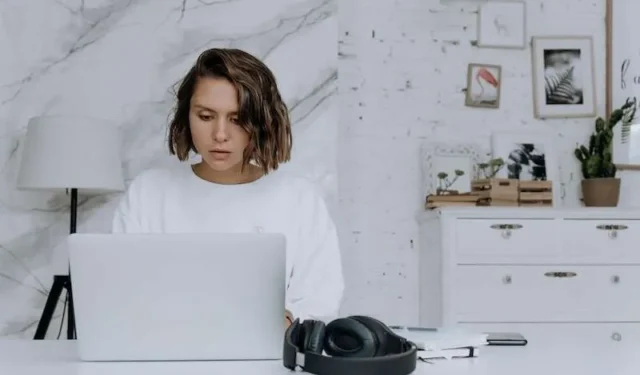
有時您在使用 Edge 或 Chrome 瀏覽器時可能會遇到問題。由於多種原因,STATUS_BREAKPOINT 錯誤通常出現在 Microsoft Edge 或 Google Chrome 中。這是當您的網頁瀏覽器無法載入您想要造訪的網站。
看到錯誤時,您將看到以下訊息:「噢,啪!顯示此網頁時出現問題。錯誤代碼:STATUS_BREAKPOINT」和「此頁面有問題。嘗試稍後再回來。您也可以: 開啟新選項卡,重新整理此頁面。錯誤代碼:STATUS_BREAKPOINT。
Microsoft Edge 或 Google Chrome 瀏覽器上的 STATUS_BREAKPOINT 錯誤代碼的解決方法
您的日期和時間設定問題可能是導致問題的原因,也可能是您的網路問題造成的。它也可能是有缺陷的瀏覽器擴充功能或過時的版本。為了幫助您解決此錯誤,您可以使用以下幾種方法。
1. 更改設備的日期和時間設定
打開“設定”選單並訪問日期和時間設定。確保您處於正確的時區。關閉自動設定時間,以便您可以手動進行更改。
2. 在設備上執行電源循環
關閉您的網頁瀏覽器並關閉您的裝置。它還有助於刷新您的網路連接,因此也請拔掉路由器的插頭。等待至少一分鐘,然後重新插入路由器。開啟您的裝置並重新啟動瀏覽器。
3.清除瀏覽器快取數據
對於 Edge,點擊三點圖示並導航至「設定」。前往隱私、搜尋和服務。前往清除瀏覽資料。選擇選擇要清除的內容,然後選取 Cookie 和快取影像旁邊的方塊。點選立即清除按鈕。
對於 Chrome,點擊三點圖示並轉到更多工具。選擇清除瀏覽資料。選取 Cookie 和快取影像旁邊的方塊。點選清除資料按鈕。
4. 在瀏覽器上安裝最新更新
若要更新 Chrome 或 Edge,請導覽至「設定」的「說明」部分。選擇關於 Google Chrome 或 Microsoft Edge。等待您的瀏覽器檢查更新並安裝(如果有)。
5.禁用硬體加速
在 Edge 上,前往「設定」選單並選擇「系統和效能」。尋找使用硬體加速選項並將其關閉。重新啟動瀏覽器。
在 Chrome 上,開啟「設定」選單並前往「系統」。尋找可用時使用硬體加速選項並將其停用。單擊重新啟動。
6.禁用瀏覽器擴充功能
對於 Edge,點擊三點圖示並選擇擴充功能。選擇管理擴充。關閉有問題的或所有擴充。對於 Chrome,點擊三點圖示並選擇更多工具。選擇擴展。將所有或有問題的擴充切換為關閉。
7.重置瀏覽器設置
打開瀏覽器的“設定”選單並轉到“重置設定”。按一下將 Chrome 設定還原為原始預設值或將 Edge 設定還原為預設值。單擊重置。
結束語
當我們嘗試解決網頁瀏覽器的問題時,解決方法會很有幫助。嘗試一次遵循上述方法和上述方法,看看它是否適合您。



發佈留言